FIX Microsoft Store moet online zijn
Bijgewerkt Januari 2023: Krijg geen foutmeldingen meer en vertraag je systeem met onze optimalisatietool. Haal het nu op - > deze link
- Download en installeer de reparatietool hier.
- Laat het uw computer scannen.
- De tool zal dan repareer je computer.
Microsoft Store biedt diensten aan gebruikers die desktop-apps op hun systeem willen installeren. Maar het is niet in staat om toegang te krijgen tot internet, dan kan het helemaal niet nuttig zijn. Dus hier heb ik manieren toegevoegd aan Fix Microsoft Store moet online zijn. De gepresenteerde methoden kunnen ook ondersteunen in bypass-fouten met betrekking tot Microsoft Store.
5 manieren om Microsoft Store te repareren, moet online fouten zijn
Voer een systeemscan uit
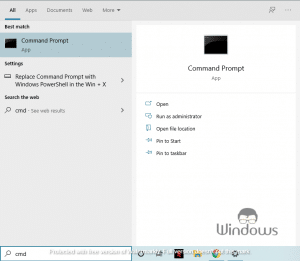
- Druk op WIN + S-toetsen van uw toetsenbord.
- Typ CMD in de zoekbalk en selecteer WRUIS als beheerder
- Binnen de opdrachtprompt-interface, voert u de SFC/Scannow -opdracht uit.
- Wacht een tijdje totdat je de resultaten krijgt.
- Nu om de foutcode 0x80072EFD op te lossen, voert u de volgende opdrachten één voor één uit:
- DOW/Online/Cleanup-Image/CheckHealth
- DOW/Online/Cleanup-Image/ScanHealth
- DOW/Online/Cleanup-Image/RestoreHealth
- Na de succesvolle uitvoering van opdrachten start u uw pc opnieuw op.
Reset Microsoft Store
Belangrijke opmerkingen:
U kunt nu pc-problemen voorkomen door dit hulpmiddel te gebruiken, zoals bescherming tegen bestandsverlies en malware. Bovendien is het een geweldige manier om uw computer te optimaliseren voor maximale prestaties. Het programma herstelt veelvoorkomende fouten die kunnen optreden op Windows-systemen met gemak - geen noodzaak voor uren van troubleshooting wanneer u de perfecte oplossing binnen handbereik hebt:
- Stap 1: Downloaden PC Reparatie & Optimalisatie Tool (Windows 11, 10, 8, 7, XP, Vista - Microsoft Gold Certified).
- Stap 2: Klik op "Start Scan" om problemen in het Windows register op te sporen die PC problemen zouden kunnen veroorzaken.
- Stap 3: Klik op "Repair All" om alle problemen op te lossen.
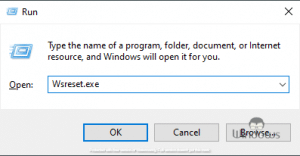
- Druk op Win + R -toetsen om de runbox te starten.
- Type WSReset.exe -opdracht in de beschikbare ruimte en druk op enter
- Breng de vereiste rechten .
- Wanneer het proces is voltooid, staat uw computer toe aan opnieuw opstarten .
Execute Windows Store Apps Probleemoplosser
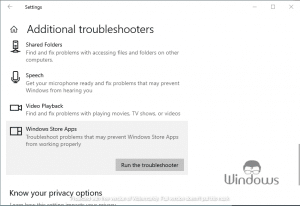
- Druk op Win + i om Windows 10-instellingen te starten.
- Klik op Update & Security en selecteer Problemen oplossen in het linkerdeelvenster.
- Klik op de Aanvullende probleemoplossers Link in het rechterdeelvenster.
- Scroll naar beneden om te zoeken en selecteer Windows Store-apps
- Klik na het maken van de selectie op Voer de probleemoplosser uit
Reinstall Microsoft Store
Soms Installeren Microsoft Store kan helpen bij het vaststellen van de gerelateerde fouten. Maar zoals je weet, is dat het is een ingebouwd hulpprogramma, dus een kleine andere procedure heeft je aandacht nodig om deze taak te voltooien. We hebben een hele gids geschreven waarmee u manieren kunt erkennen om Microsoft Store op Windows 10 opnieuw te installeren.
Maak een nieuw account
Start Windows 10-instellingen in het menu Start en klik op het tabblad Accounts . Selecteer nu Family & andere gebruikers van het menu aan de linkerkant. Vanaf daar kunt u een nieuw account maken en ermee inloggen. Lanceer daarna Microsoft Store op uw systeem om te genieten van de faciliteiten.

